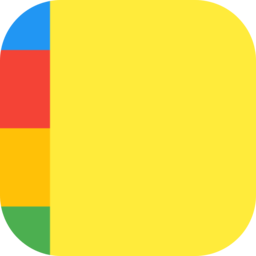【基本介绍】
nero 10中文破解版一款专业级的光盘制作软件。使用nero 10中文破解版可让您轻松快速的制作专属CD 和DVD。不论您要烧录的是资料CD、音乐CD、Video CD、DDCD 或是DVD,所有程序都是一样的。Nero具备高速、稳定的烧录核心,绝对是烧录的绝佳搭档。
【官方介绍】
Nero10中文破解版是具有快速而简单的翻录、刻录、自动备份及复制功能,可以将您的文件备份到 CD、DVD 和蓝光光盘等各种盘片,可以使用集成的三维DVD菜单制作出专业水平的 DVD 影片,可以拷贝、刻录、共享、上传各种音乐,以及制作混音,可以转换音乐、照片及 DVD影片,以在其他移动设备上播放,可以快速将照片和视频上传到社区,可以观看、录制、暂停和自定义您的电视直播,可以播放 AVCHD 和其他高清格式。
【特色介绍】
1、具有独特的文件侦测功能,nero10的文件侦测功能十分强大,几乎不会出错。倘若nero10自动侦测到数据文件的格式不对,就不会将资料文件刻录到某一光盘中,一定程度上减少你后悔的概率。2、支持拷贝刻录各种音乐,同时nero10还能像DJ一样制作混音效果。
3、除了拥有最基本的烧录刻录功能外,nero10刻录软件还能快速转换文件格式,甚至可以录制和自定义电视直播的视频。
4、适合Linux的超刻支持。
5、支持USB设备文件的热插拔,而不用重启任何应用程序。
6、完全兼容FreeDB,自动通过Internet获得盘片信息。
7、支持新的2.6内核IDE接口(非SCSI模拟)。

【功能介绍】
1.跨光盘刻录使用 Nero DiscSpan,您可分割超大文件,然后将其一次性刻录到所需的多张光盘上。
2.文件恢复
Nero RescueAgent可以帮您恢复CD/DVD/USB及硬盘中的文件。
3.翻录音频
轻松在您的计算机上创建所喜爱音乐的播放列表或CD混音以进行即时播放。
4.光盘表面扫描
SecurDisc不仅局限于单一的刻录,还有表面扫描功能可以提高光盘刻录的可靠性。
5.光盘复制
您可以轻松快速地将音乐复制到 CD,甚至将高清电影复制到蓝光光盘。
6.刻录长久使用的光盘
Nero SecurDisc 功能可以确保光盘的可读性,减少刮痕、老化和损坏的影响

【安装步骤】
1、首先在本站下载文件,然后解压。解压完成后,双击软件进行安装2、下载完成后双击“setup.exe”安装。如下图
3、软件会提示正在解压。

4、解压完成后会提示如下界面,选中“安装”。

5、接下来会提示安装需要序列号,在这里我们输入序列号“9066-8197-613Z-W6PA-A930-KH1H-CZ3T-86C2”.然后点击“下一步”.

6、安装许可证协议,选中“我接受...”。然后点击“下一步”。

7、点击“安装”继续

8、软件会自动安装,等待安装完成。

9、软件安装完成。点击“完成”关闭软件。

10、接下来回到下载文件夹,打开破解文件夹中的“Patch.exe”。然后点击界面中的Patch,左边出来如下提示,表示破解成功。

11、最后打开软件即可免费使用了。

【基本教程】
步骤如下:1、在程序中打开nero 10,直接进入nero express
PS:版本不同也许页面不太一样,但是基本功能是一样的。

2、鼠标移至数据光盘上,右方会出现选择框,选择数据DVD单击,会出现以下界面。

然后点击上图添加按钮,选择要刻录的文件。出现下图,选择好文件单击添加按钮。


此时可以使用CTRL或者SHIFT多选。
3、全部添加完然后点击下一步。
可以在光盘一栏改动光盘名称。


5、展开左边对话框(nero 10的不同之处),进入刻录前的最后一步。
下面的写入速度是可以进行选择的,由于买的垃圾盘,最高速居然只有4X,一般选择8X速刻盘都不会刻坏的,尽量避免12X刻录,有时候会刻飞的哦!具体见下图:

6、点击刻录,进入刻录界面,开始刻录,下方的刻录缓存占用95%以上是正常的。刻录的时候机器也会很卡,所以最好专心刻录了,免得刻飞。


7、17分钟后,刻录成功。。。。。。进入数据验证界面

8、数据验证完毕,过程都是自动,完成后光盘自动弹出, 点击红X退出,一张完美的数据光盘搞定!

【技巧分享】
一、nero制作iso文件的方法下载安装并运行 nero,然后在主界面上点击以打开此程序:

在左侧功能选单中选择 CD-ROM(ISO) 后,点击 新建 :

在左侧的光盘名称位置右击,选择 重命名,然后输入想要的光盘名称:

在中间的导航位置找到要添加的文件夹,然后右击右侧要添加的文件或者文件夹,选择 复制到编辑:

文件会添加到光盘中,同时在程序主界面的下方,会有已添加的容量条出现,提示用户已经添加的文件大小:

同样的方法添加其他文件或者文件夹。需要注意的是,根据光盘容量添加文件,不要超出光盘容量;但如果只是制作iso,并不准备刻录到光盘上,可以适当的多添加文件:

点击右上角刻录机位置的下拉菜单,然后选择要制作iso的虚拟刻录机 Image Recoder :

确定添加文件无误之后,点击上方的 刻录,或者右下角的 立即刻录 :

根据需要选择是否 检查设置 :

对于文件名不符合cd文件系统,或者其他情况,程序会给出提示,用户需要修改文件名,或者找到并右击文件,选择 移除 :

在没有任何问题之后,点击 立即刻录 ,会弹出保存映像文件的对话框,设置 保存类型为 ISO映像文件 ,并确定文件名之后,点击 保存 :

稍等片刻,即可将ISO文件制作完成。根据需要,点击 确定 ,或者再次刻录:

二、使用nero软件擦除光盘
打开nero startsmart软件

点击左下角功能列表

鼠标指向工具,拉开菜单,点击擦除光盘选项

弹出操作窗口,下拉菜单中有“完全擦除光盘”和“快速擦除光盘”俩项,其中的“完全擦除光盘”耗时长,但稳定可靠,擦除干净,反之“快速擦除光盘”速度快,但擦除不干净不彻底,选择完成后点击擦除键,等待其自动完成

【特别说明】
Nero10安装程序基于官方的原版安装包精简制作而成,仅保留NeroBurningROM和NeroExpress,NeroControlcenter以及可选的官方工具(DiscSpeed、InfoTool、BurnRights),去除其他所有不实用的组件。附加各组件的简体中文帮助。这个NeroMultimediaSuite10精简破解版版有点大,原因是保留了完整的NeroBurningROM和NeroExpress所有功能,还有添加了程序运行两个必须的运行库VC2005和VC2008SP1运行库。
支持添加媒体文件后自动转换功能,对刻录VCD、SVCD、DVD视频,甚至BD视频等都提供了良好的支持。